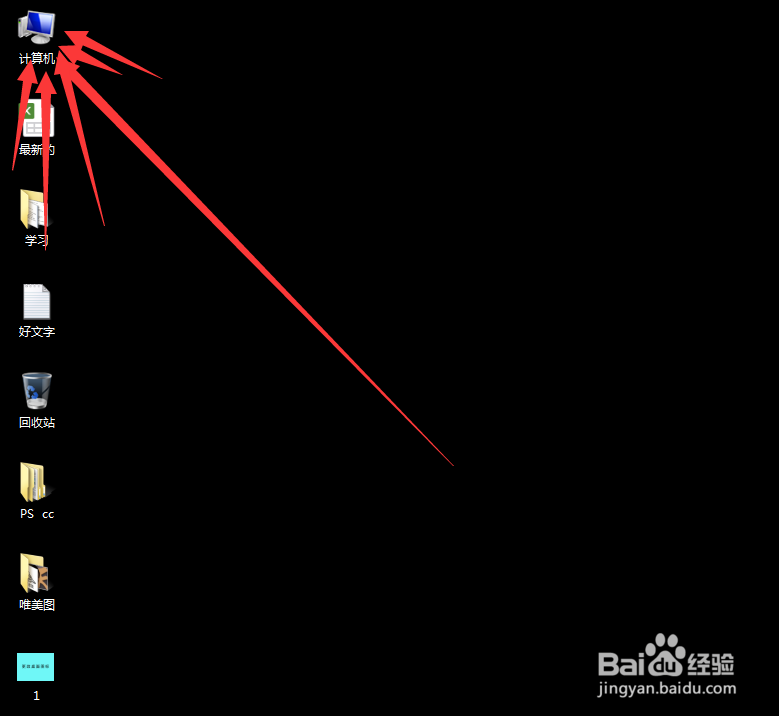1、我们的目的是要把桌面上的计算机图标给隐藏。在桌面上鼠标右键,选择个性化(r)


2、在出现的界面选择“更改桌面图标”点击进去,如图所示,

3、出现“桌面图标设置”对话框,我们会发现,桌面图标计算机前面已经打上了对号,现在我们点击一下对号,对号随机消失,如图所示。


4、然后单击“应用“按钮,在单击确定按钮。会发现桌面上的计算机图标已经消失,如图,


5、那么,如果我们要把图标显示出来怎么做呢,其实办法类似,在桌面上依然鼠标右键,选择个性化(R),

6、出现下图界面,依然选择,更改桌面图标,进入桌面图标设置页面,如图。


7、在计算机前面有个方框,在方框中单击一下,会出现对号按钮。

8、然后单击”应用“按钮。在单击”确定“按钮。桌面”计算机“图标就会出现,如图所示